当前位置>
系统教程>
Win11系统怎么卸载软件?Win11卸载软件的方法教学
Win11系统怎么卸载软件?Win11卸载软件的方法教学
相信小伙伴都知道Win11系统提供了简便的方式来卸载软件,无论是不再需要的应用程序、垃圾文件还是需要清理的软件,都可以轻松地移除。下面将详细介绍如何在Win11系统中卸载软件的步骤。让我们一起来看看吧。
Win11卸载软件的方法教学
1. 首先我们右键开始,点击“应用和功能”。
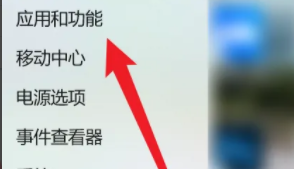
2. 然后就可以看到“应用”了。
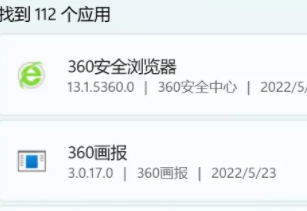
3. 接着我们点击右边的“三个点”。
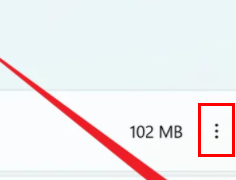
4. 最后点击“卸载”就可以完成卸载了。
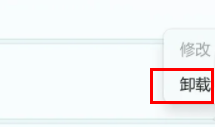
以上就是系统之家小编为你带来的关于“Win11系统怎么卸载软件?Win11卸载软件的方法教学”的全部内容了,希望可以解决你的问题,感谢您的阅读,更多精彩内容请关注系统之家官网。